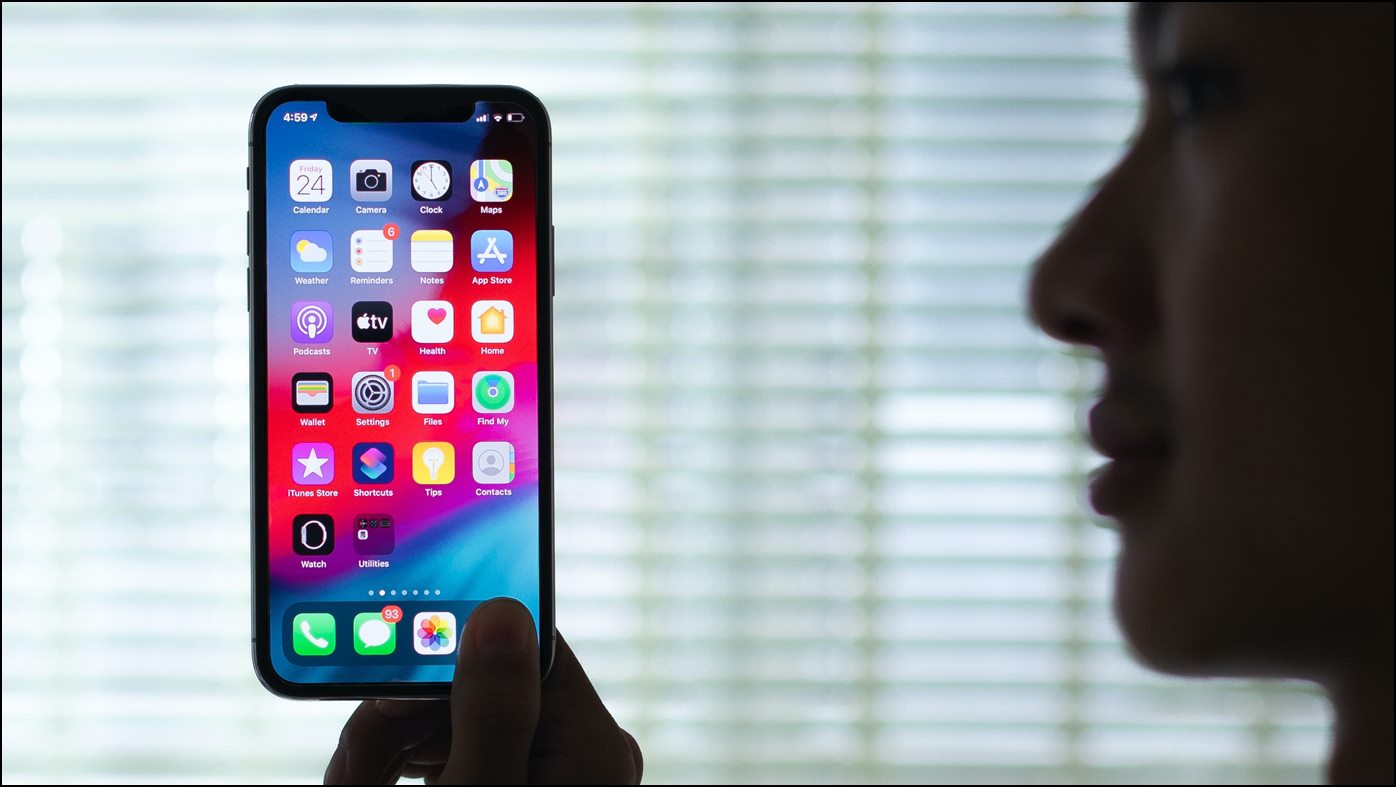
Muchos usuarios han informado en los foros de Apple que enfrentan problemas relacionados con copiar y pegar texto después de la última actualización en su iPhone o iPad. Hemos encontrado algunas de las soluciones más fáciles y efectivas para esto. En este artículo, compartiremos soluciones para solucionar el problema de copiar y pegar texto en iOS o iPad OS. Mientras tanto, también puede aprender a arreglar la pantalla del iPhone demasiado tenue con el brillo automático desactivado.
¿Cómo arreglar Copiar Pegar no funciona en iPad o iPhone?
Algunos usuarios han informado problemas con copiar y pegar en sus iPhones, podría haber muchas razones para esto. Para solucionar el problema de copiar y pegar en iPhone o iPad, siga los métodos que se comparten a continuación.
Doble toque
Si tiene un problema con copiar y pegar texto, le recomendamos que pruebe el doble toque en cualquier texto y debería funcionar como se esperaba. Para hacer esto, siga estos pasos.
1. Abre el notas aplicación en su iPhone o iPad y seleccione la nota de la que desea copiar el texto.
2. Ahora, doble toque en el texto que deseas copiar, y verás opciones como Cortar, Copiar, Pegar y Reemplazar.
3. De las opciones anteriores, seleccione Copiar y se copiará el texto seleccionado.
4. Para pegar el texto copiado, vaya al lugar donde desea pegarlo y doble toque. Ahora, seleccione Pegar de las diferentes opciones que allí se muestran.
Deshabilitar transferencia
El segundo método recomendado en el foro de Apple es deshabilitar la función de transferencia en iOS y iPadOS. Para hacer esto, primero, debe deshabilitar la función de transferencia y luego cerrar sesión en su cuenta de iCloud y luego volver a iniciar sesión después de reiniciar. Aquí está cómo hacerlo:
1. En su iPhone/iPad navegue hasta Ajustes > General > Airplay y Transferencia.
2. Apagar la palanca para el Manos libres rasgo.
3. Necesitas cerrar sesión de tu iCloud cuenta.
4. Ahora reiniciar tu dispositivo y volver a iniciar sesión a tu cuenta. El problema debería solucionarse ahora.
Coloque el cursor al final
El siguiente método que puede usar para resolver el problema de copiar y pegar es colocar el cursor al final del texto. Para explicar este método, he intentado copiar texto de la aplicación Notas en mi iPhone, siguiendo los pasos que se mencionan a continuación.
1. Abre el notas aplicación en su iPhone o iPad y seleccione la nota de la que desea copiar el texto.
2. Aquí, coloque el cursor en el final de la nota tocando en el punto final.
3. Ahora, solo toque el cursor y elija Seleccionar todo desde el menú emergente.
4. Ahora, se seleccionará todo el texto escrito en la nota, toque en Copiar para copiar todo el texto. Ahora, puede pegarlo en cualquier lugar que desee.
Cierre: copiar y pegar en iPhone o iPad (corregido)
En la lectura anterior, discutimos los métodos de trabajo para solucionar el problema de copiar y pegar en iOS y iPadOS. Espero que te haya gustado este artículo; si lo hiciste, presiona el botón Me gusta y compártelo. Consulte otros consejos útiles vinculados a continuación y esté atento a GadgetsToUse para obtener más consejos y trucos técnicos.
Te podría interesar:
También puede seguirnos para obtener noticias tecnológicas instantáneas en noticias de Google o para obtener consejos y trucos, reseñas de teléfonos inteligentes y dispositivos, únase Grupo GadgetsToUse de Telegram o para los últimos videos de revisión suscríbase GadgetsToUse canal de YouTube.














